スマホ1台・即日出版チャレンジ!
24時間以内にあなたの本がAmazonに並ぶ体験を、今すぐ。
LINE登録で「即日出版テンプレPDF」&限定ノウハウを無料プレゼント!
 今すぐLINEで出版チャレンジに参加する
今すぐLINEで出版チャレンジに参加する
楽天出版したいけど、原稿のEPUB形式への変換方法がわからない。具体的な方法を知りたい。できれば一番楽な方法も知りたい。
こういった悩みを解決していきます。
楽天koboへの出版手続きがまだの方はこちらから↓
過去に、出版手続きの途中で発見したのですが、楽天koboライティングライフには原稿形式に指定があるんですよね。
指定されている原稿形式は何かというと…
なんだこれは!?となった方のために今回ご説明いたします。
EPUB3とは?
EPUB3とは、電子書籍のファイルフォーマット規格の1つであるEPUBと、そのバージョン3である形式です。EPUBは国際電子出版フォーラム(IDPF:International Digital Publishing Forum)が仕様を策定し、普及促進をしているもので、EPUB3は2011年にリリースされました。
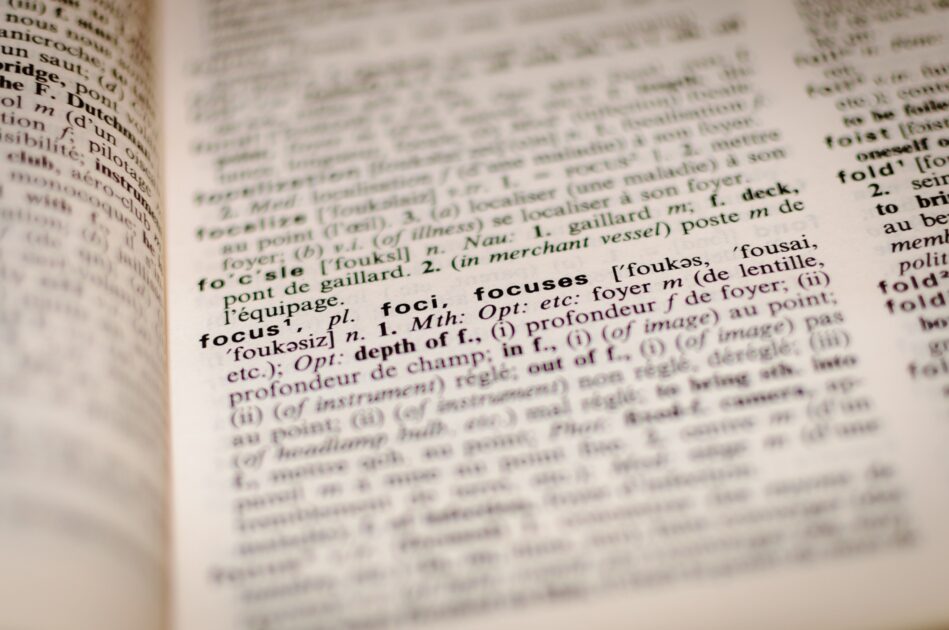
そもそもなぜEPUBが作られたのか?
EPUBが標準となる前の電子書籍フォーマットは、出版者が独自に開発したフォーマットに依存していました。
例えば楽天koboで出版するなら楽天koboが独自に開発したものを出版者側は利用する必要があった、ということです。
独自のフォーマットを使用する料金を払わないといけないケースがあったり、そのフォーマットを持った会社が倒産してしまえば、開発した経験は無駄になってしまうというリスクがありました。IDPFはこのような依存性を排除するため世界標準の規格化を進めています。
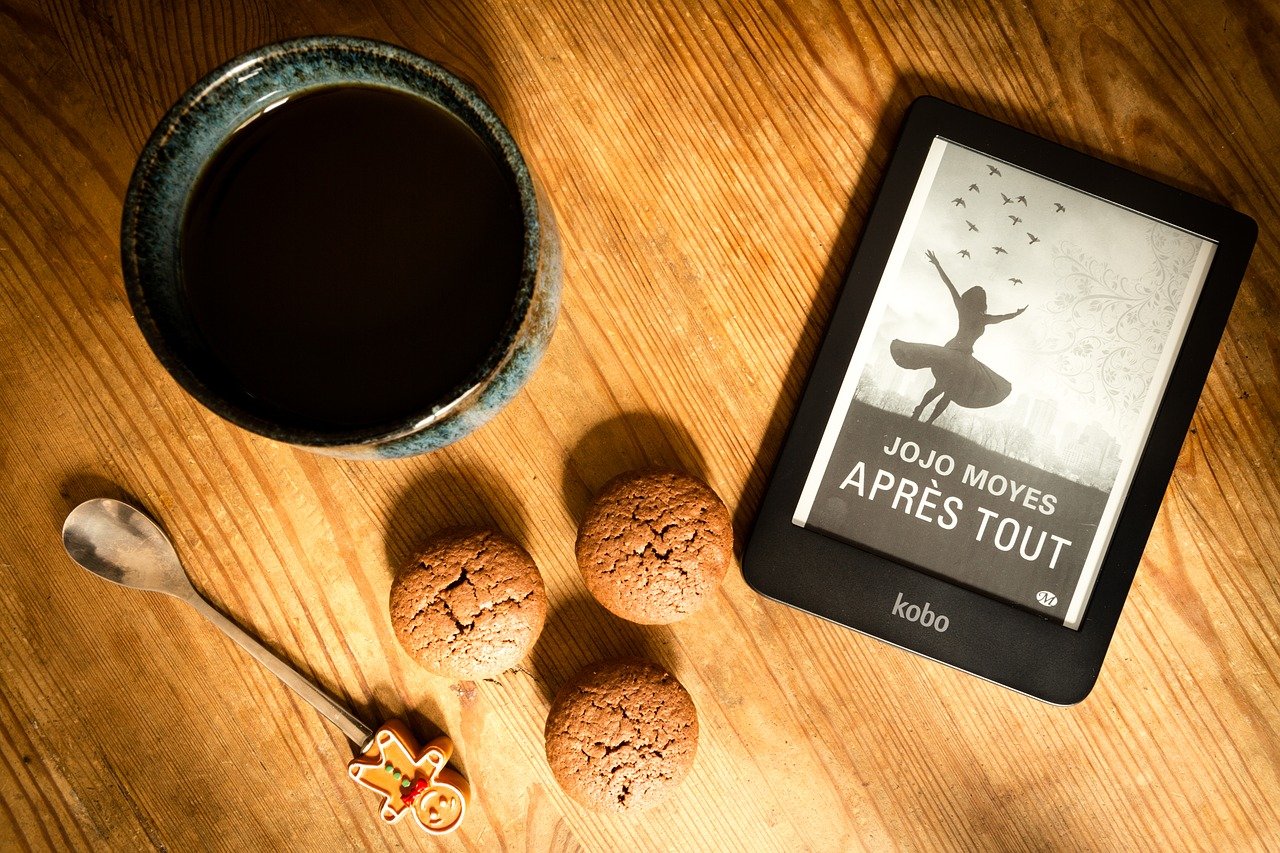
EPUB3の特徴は
EPUB2からEPUB3へのアップデートの一番の特徴は、右から左へ文字が書かれる言語に対応した点です。これにより日本でも広く電子書籍が広まることになりました。
そしてEPUBはウェブブラウザのオープン性を保ちつつ、ネット接続が切断された状態でも携帯情報端末やノートパソコンで電子書籍の閲覧が継続できるよう、ダウンロード配信を前提に作られています。
スマホ1台・即日出版チャレンジ!
24時間以内にあなたの本がAmazonに並ぶ体験を、今すぐ。
LINE登録で「即日出版テンプレPDF」&限定ノウハウを無料プレゼント!
 今すぐLINEで出版チャレンジに参加する
今すぐLINEで出版チャレンジに参加する
EPUB3の作成方法は?
EPUB3の作成方法は、下記の4つです。
- 原稿+htmlを手動でテキスト入力して制作
- 電子書籍制作ツールを使う
- Wordで書いた原稿をEPUB3変換ツールを使ってEPUB形式にファイル変換する
- GoogleドキュメントのダウンロードボタンからEPUB3に変換する(Macユーザーおすすめ)
1はプログラミング知識が必要で大変なので今回は割愛します。
初心者でも安心してEPUB3で作成できる方法をご紹介します。
おすすめ電子書籍制作ツール「Romancer」
まずはMicrosoft Wordで書いた原稿を用意することが必要です。
(MacユーザーでMicrosoft使えないという方はスルーしても大丈夫です)
WordからEPUB3に変換するおすすめ無料ツールをご紹介します。
「気軽に真剣にデジタル出版」というキャッチフレーズがトップ画面を彩るRomancer。
会員登録をすると、RomancerのWordpressの画面にログインできるようになります。
WordPressで電子書籍の原稿を作るというのは新鮮ですよね。
そこから「エディターを編集」をクリックすると、以下の画面に推移します。
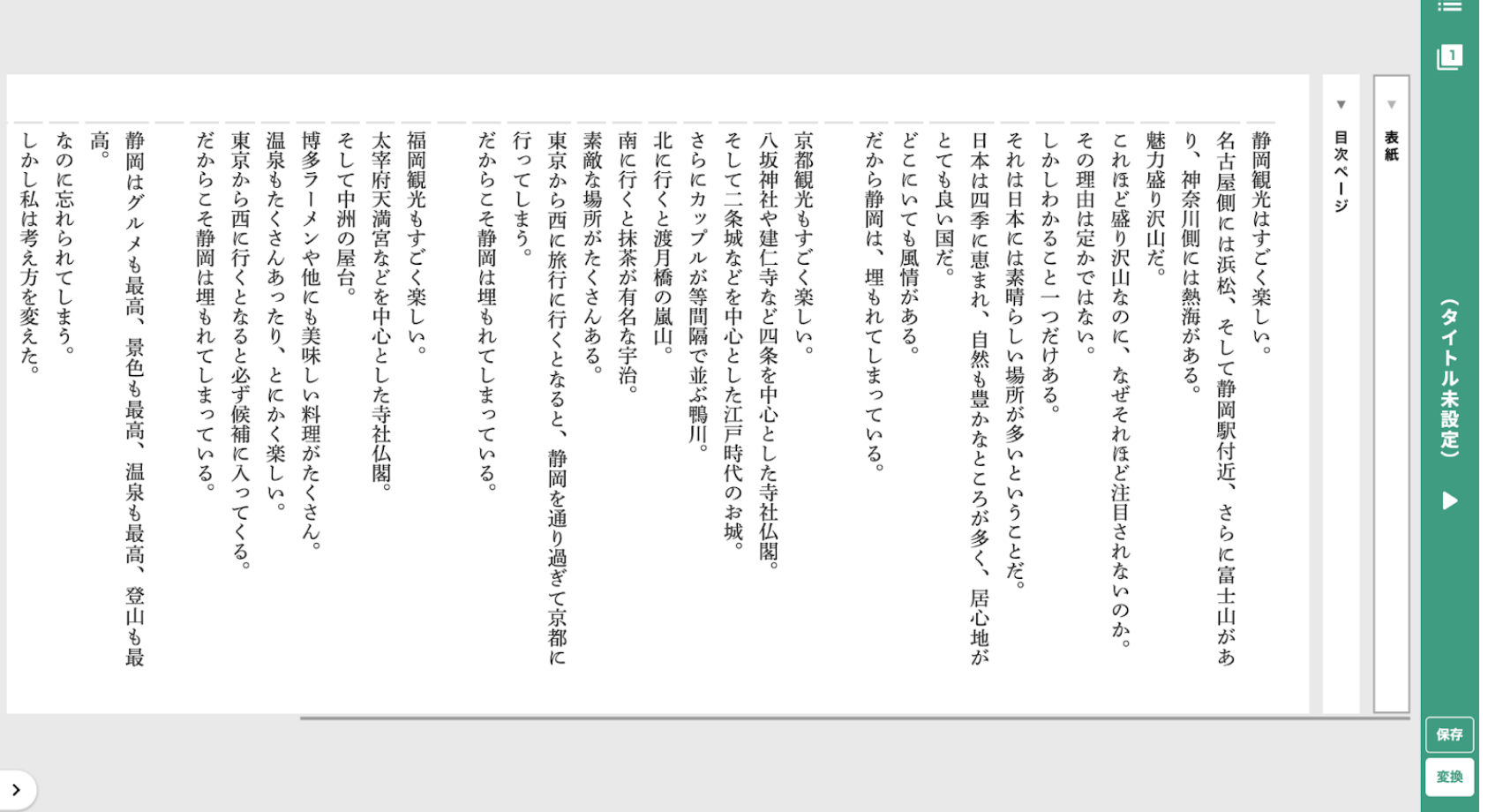
いきなり電子書籍っぽく原稿を打ち込むことができます。
無料でこんな気軽にできるなんて…。
感動です。
「Romancer」はファイル変換も簡単!
しかもRomancerはWordファイルをEPUBに変換することが可能です。
「原稿をアップロード」の画面から、Wordファイルをアップロードします。
「タイトル」と「著者名」を入力して「変換」をクリック
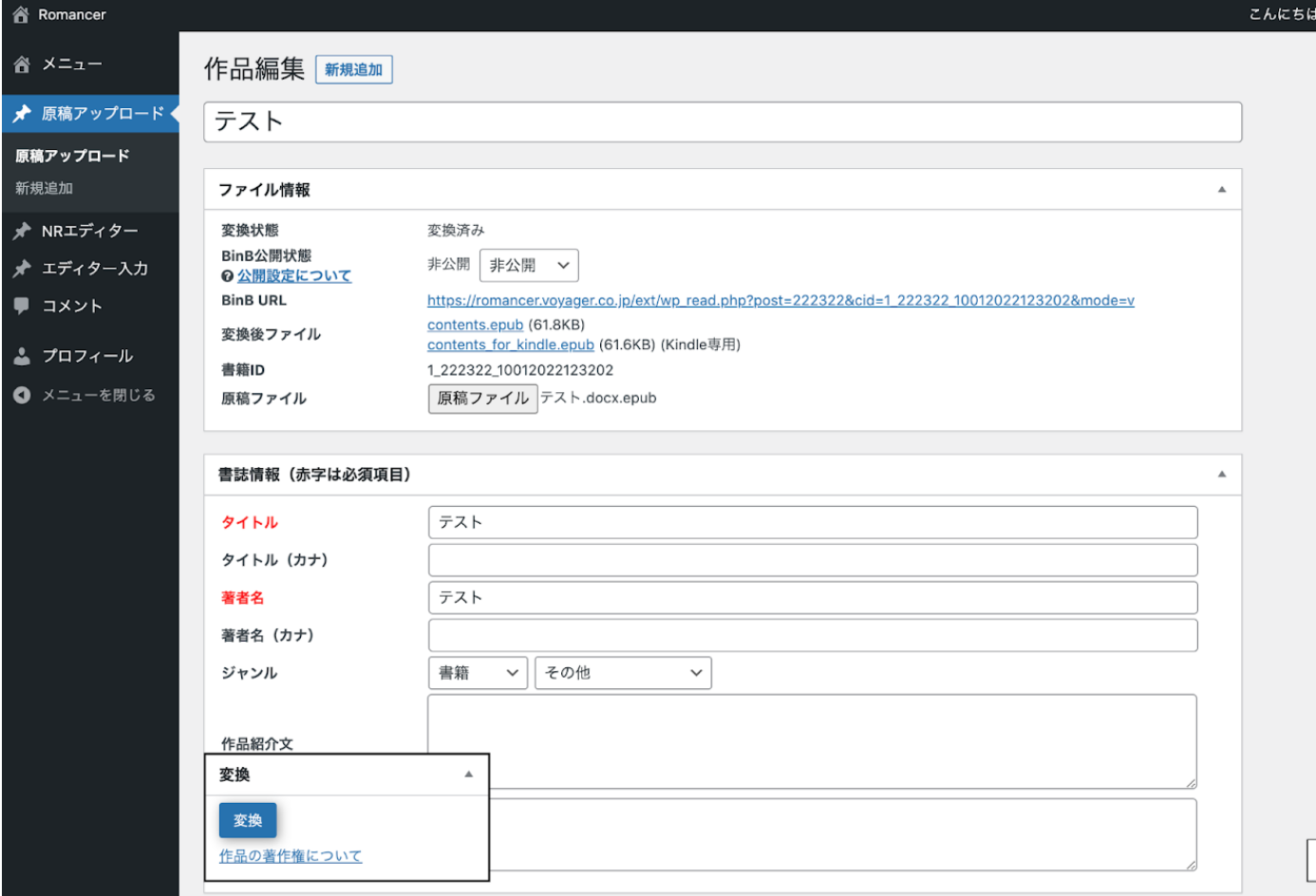
これは便利すぎます。
超おすすめです。
MacでもWindowsでも対応していますので、ぜひ使用してみてください。
GoogleドキュメントのダウンロードボタンからEPUB3に変換する(Macユーザーおすすめ)
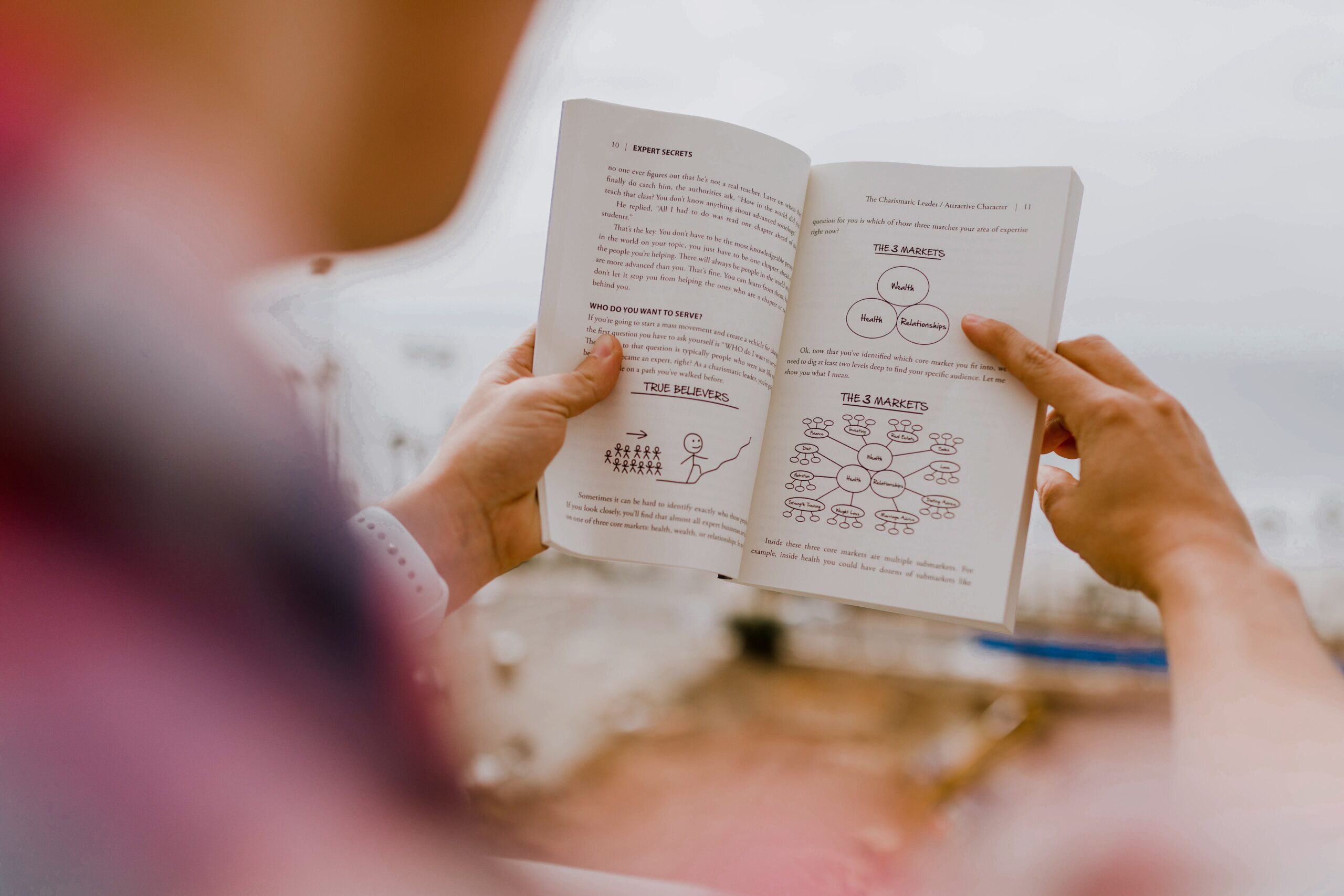
Macbookユーザーの方必見!
こちらの方法も、かなりおすすめです。
まずはGoogleドキュメントで原稿を用意してください。
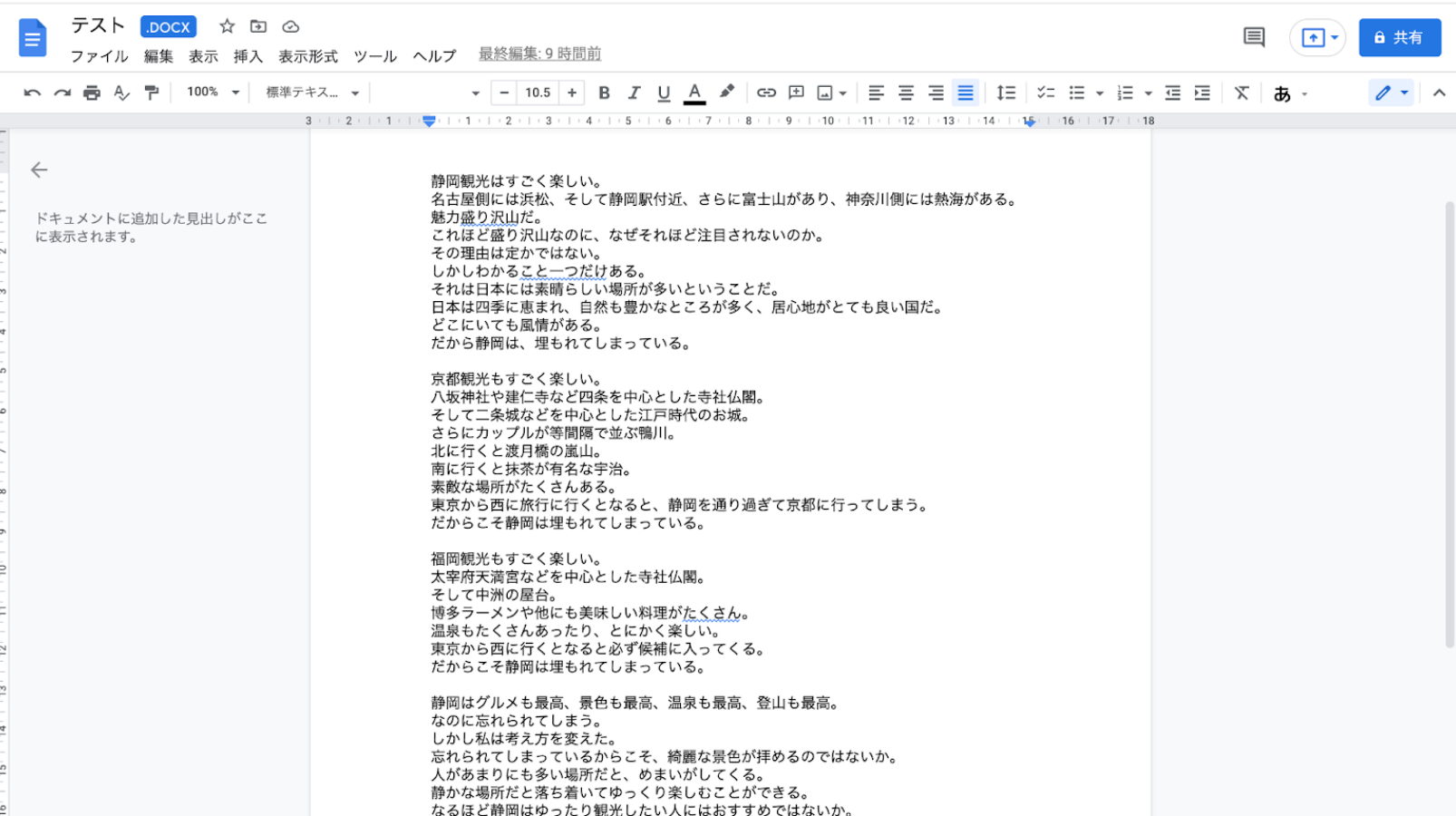
Googleドキュメントが用意できましたか?
次に左上の「ファイル」から「ダウンロード」のボタンをクリック。
そして「EPUB Publication」を選択します。
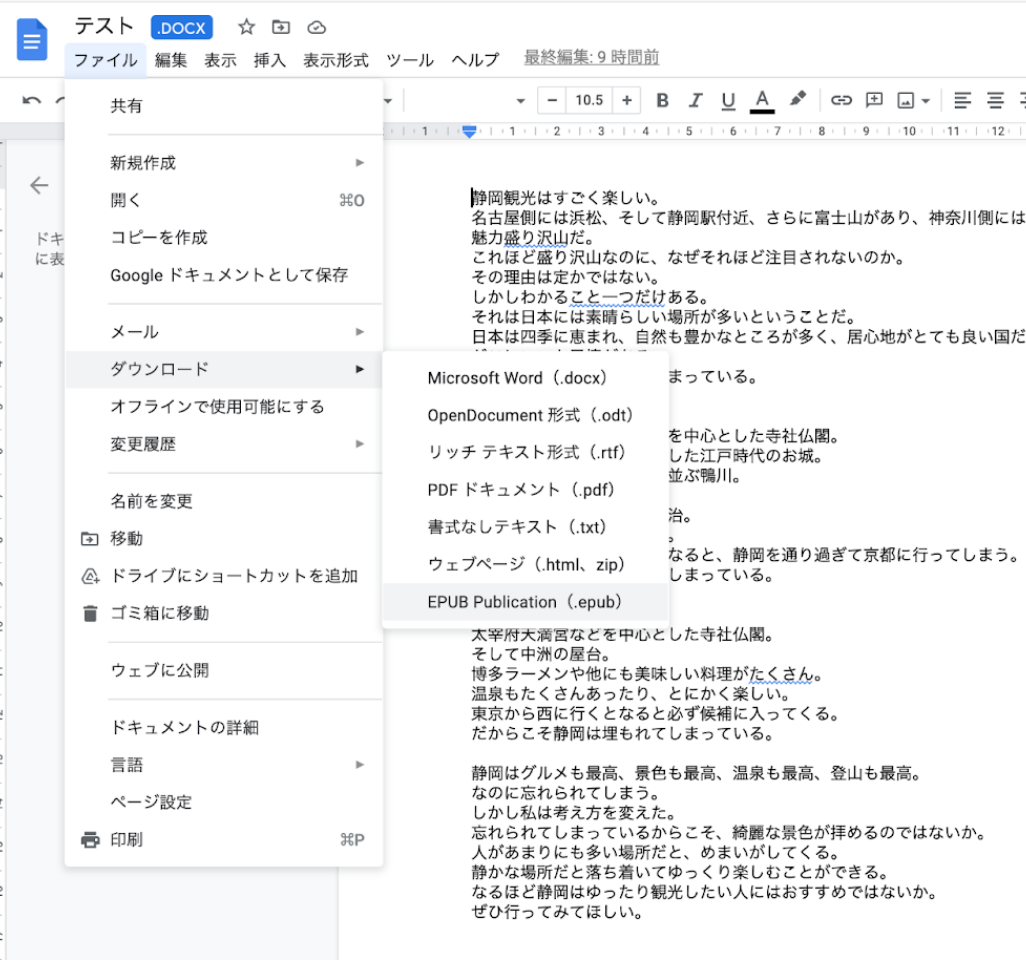
するとEPUB3に変換された状態でブックが開きます。
変換にかかる時間は10秒程度。めちゃくちゃ早いです!
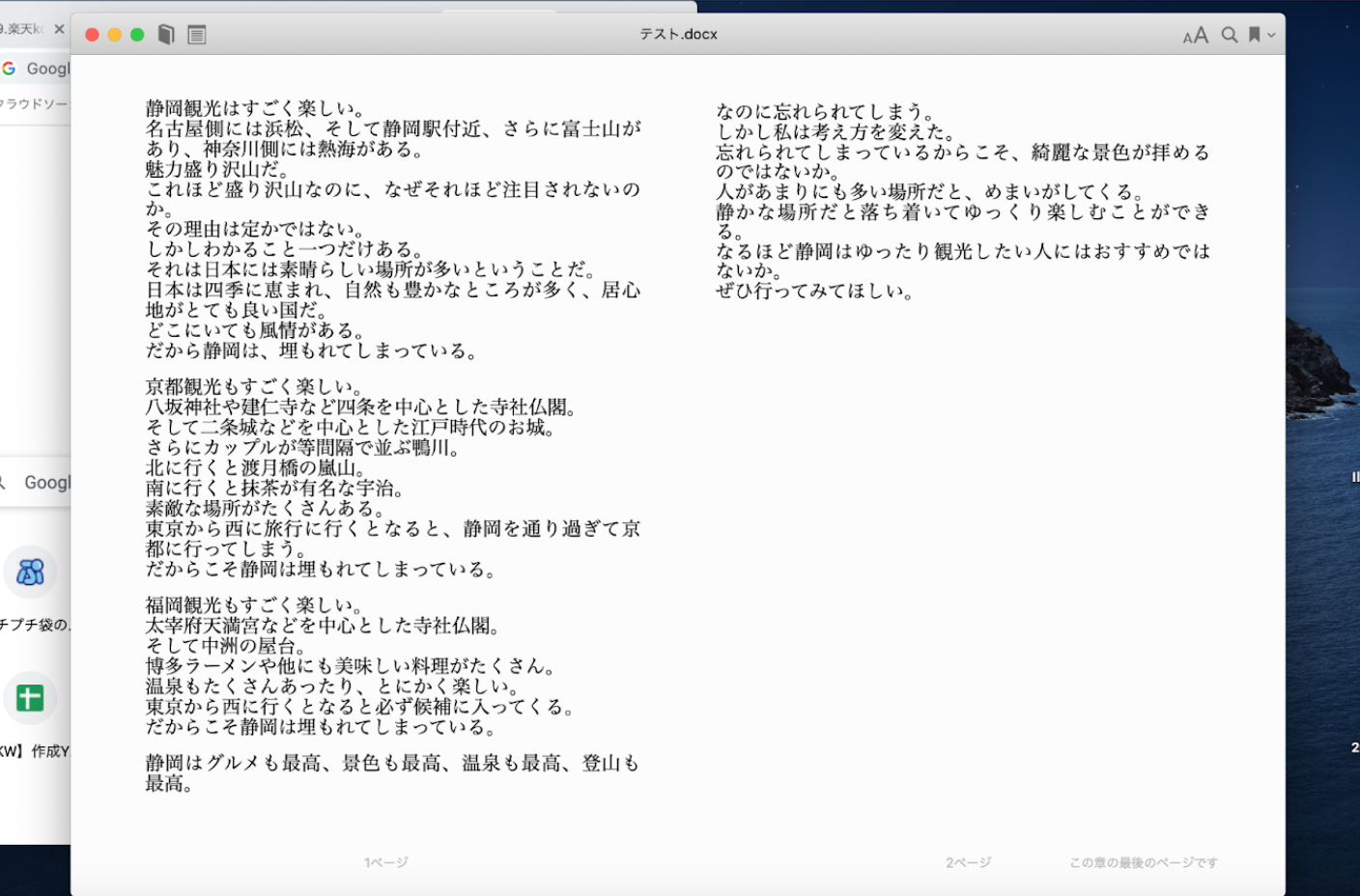
これを楽天koboライティングライフでアップロードします。
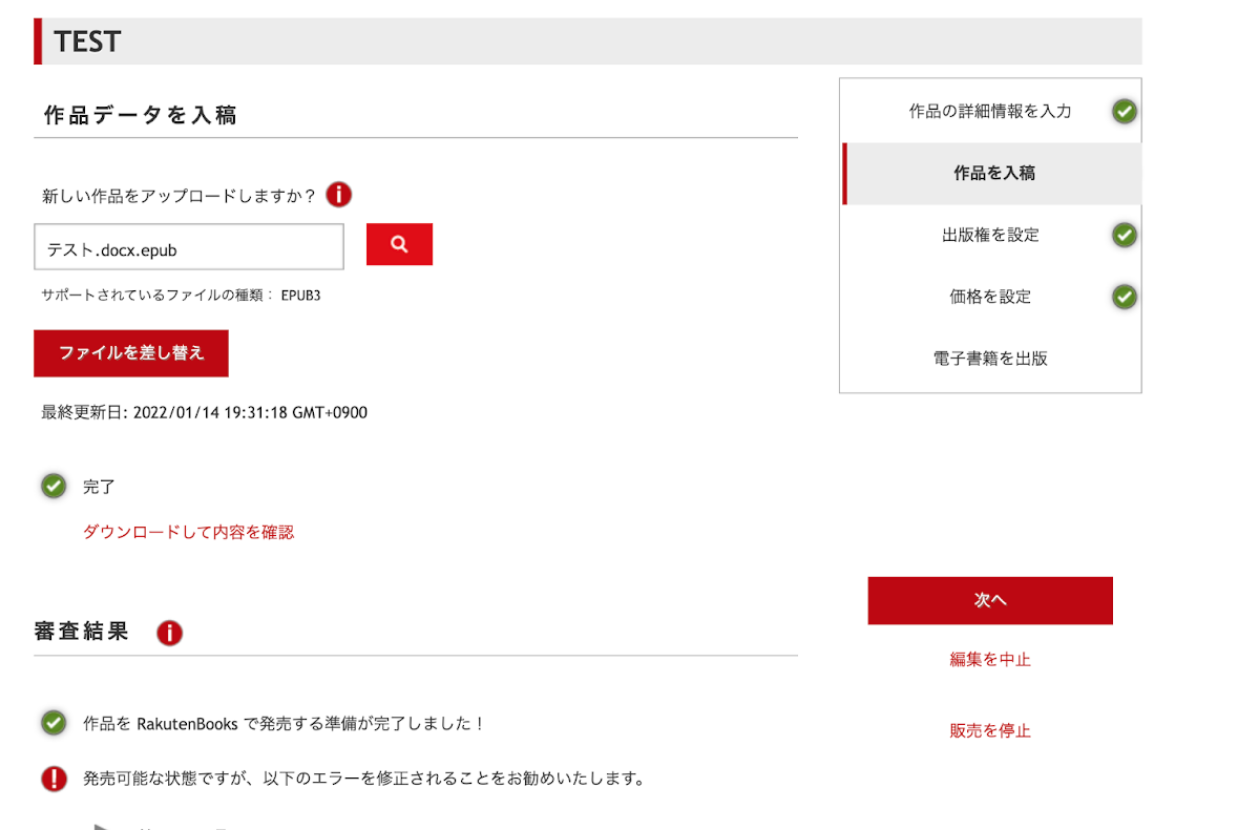
簡単にアップロードができました。
これで完了です!
Macユーザーはアプリを取得せずに、これができるのですごく便利。
Windowsユーザーはアプリを取得したり、上記で紹介したEPUB変換ツールを使うことがおすすめです。
スマホ1台・即日出版チャレンジ!
24時間以内にあなたの本がAmazonに並ぶ体験を、今すぐ。
LINE登録で「即日出版テンプレPDF」&限定ノウハウを無料プレゼント!
 今すぐLINEで出版チャレンジに参加する
今すぐLINEで出版チャレンジに参加する
EPUB3で作成してみよう!
いかがでしたか。
今回のおさらいです。
・EPUB3作成は電子書籍制作ツール「Romancer」がおすすめ
・GoogleドキュメントのダウンロードボタンからEPUB3に変換することもできる(Macユーザーおすすめ)
RomancerとGoogleドキュメントさえあればEPUB3形式の電子書籍制作は簡単です。
これで楽天koboライティングライフであなたも出版できるはず!






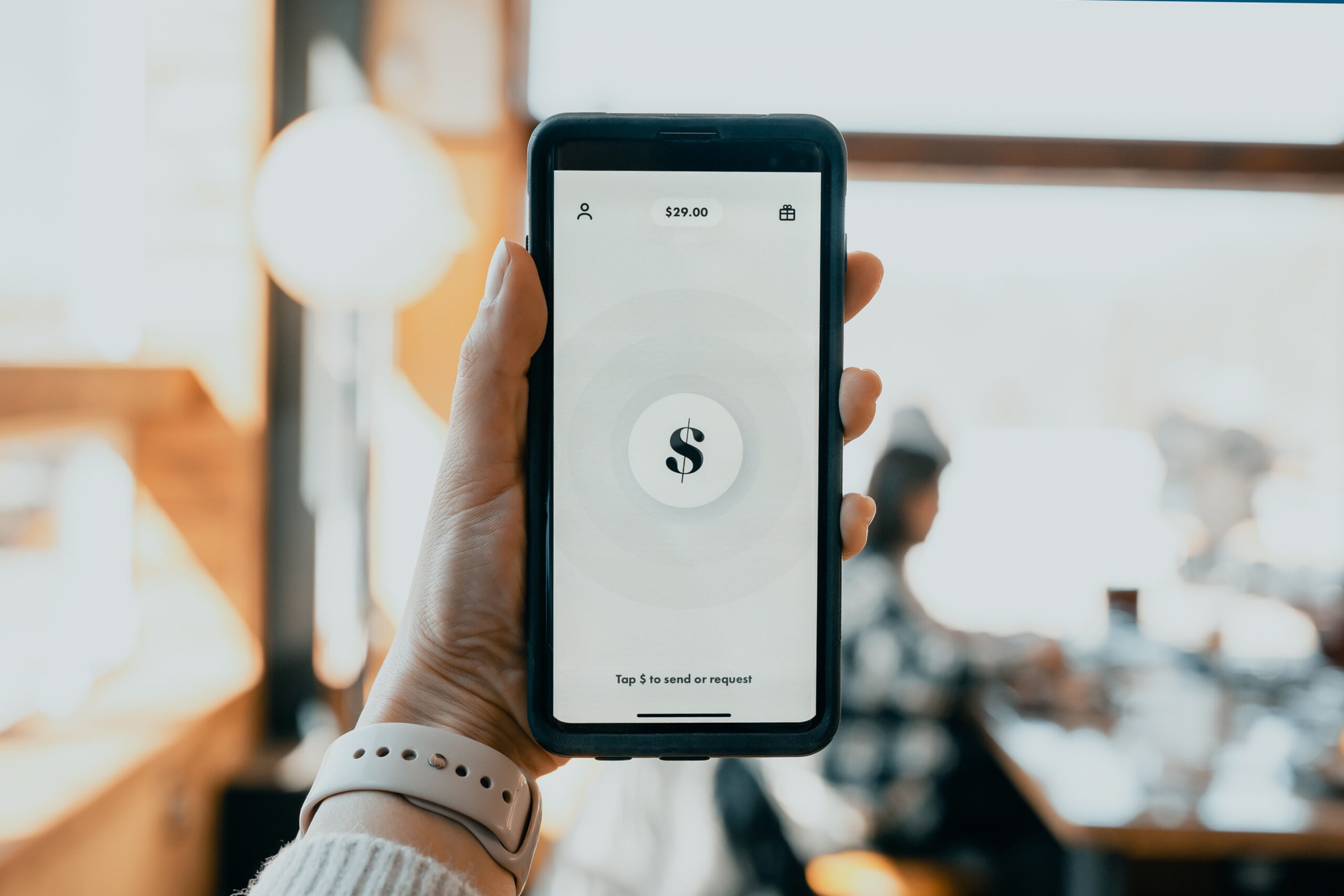
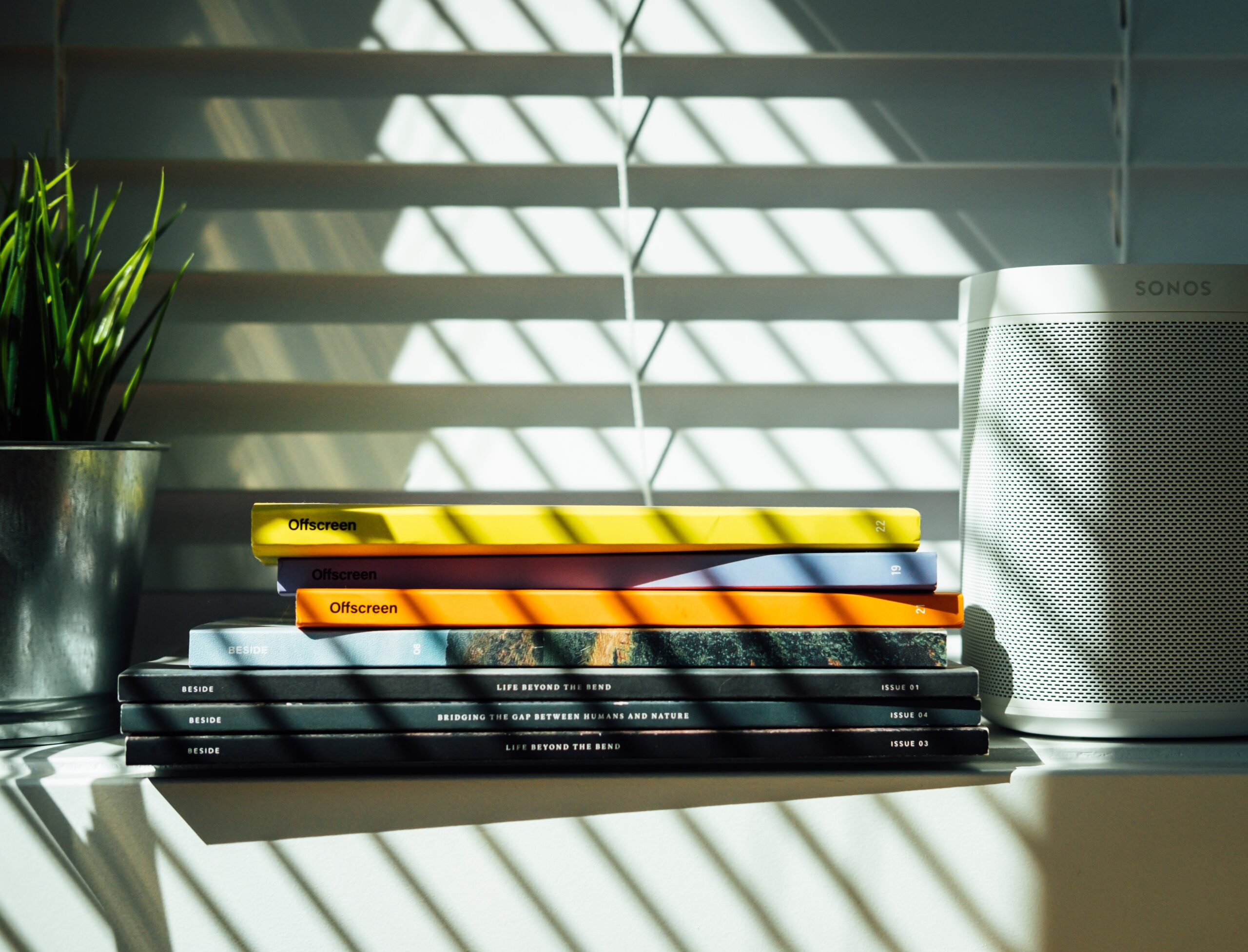

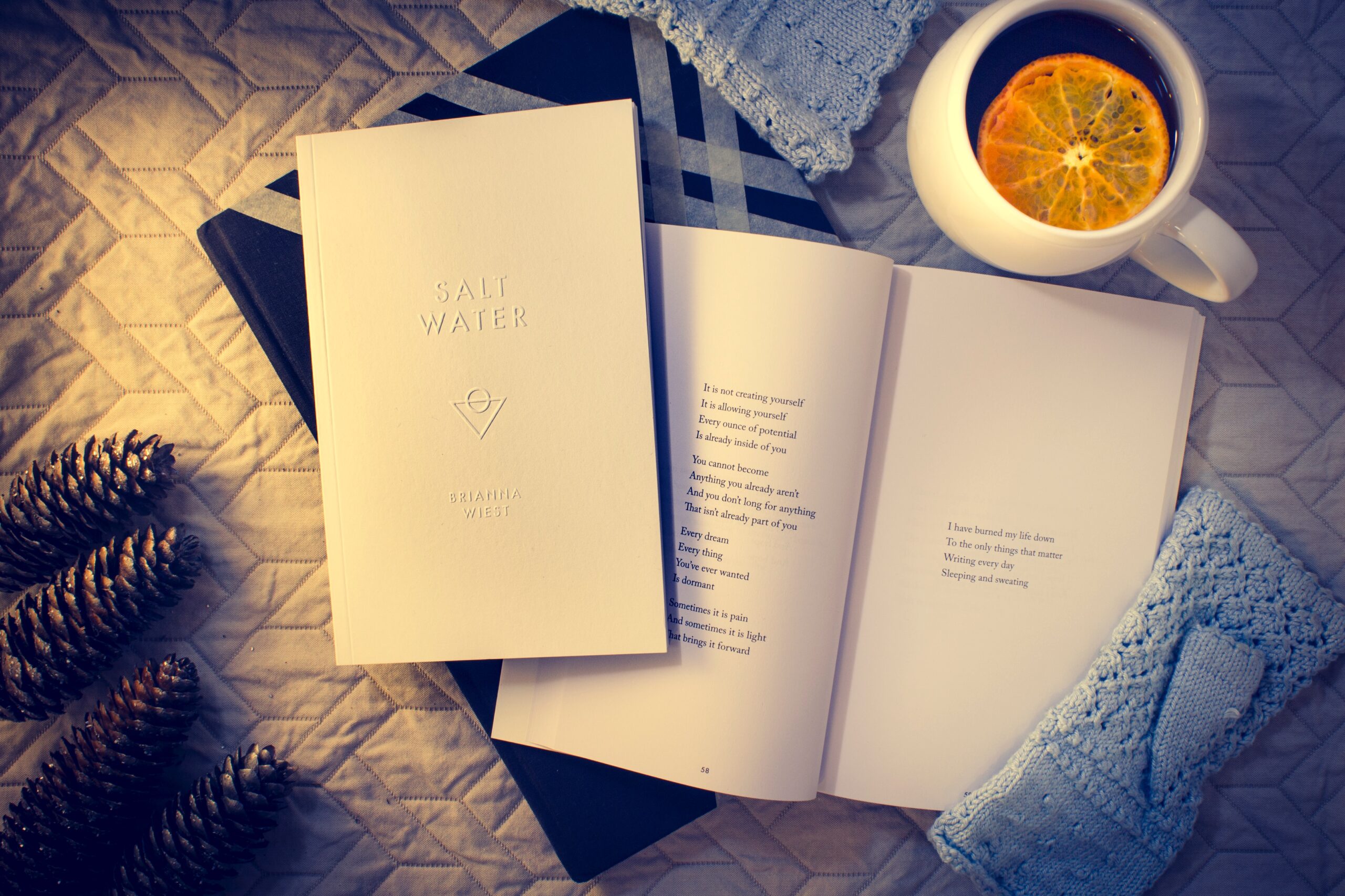
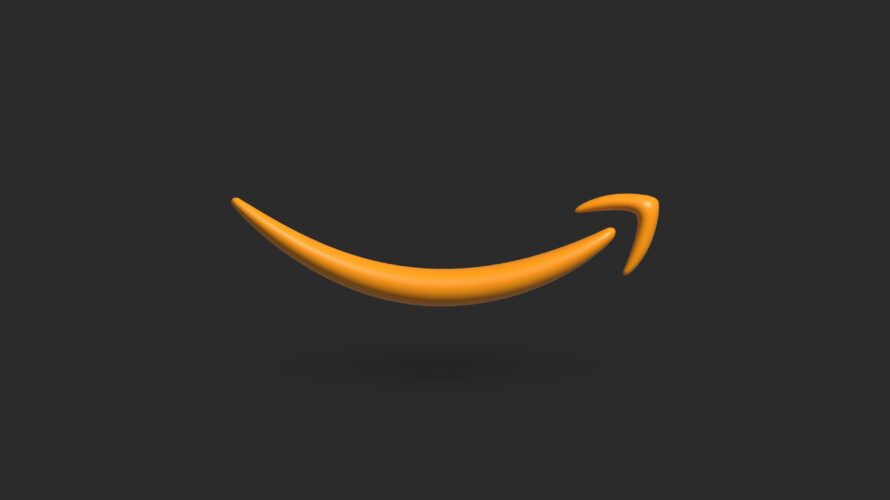
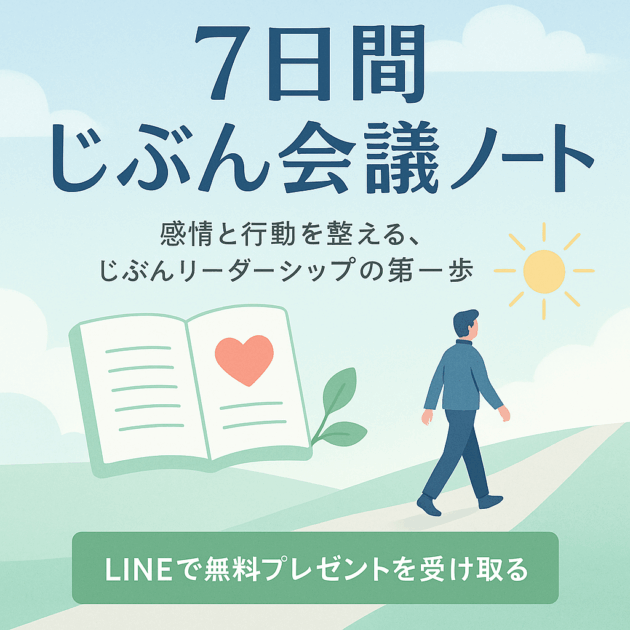
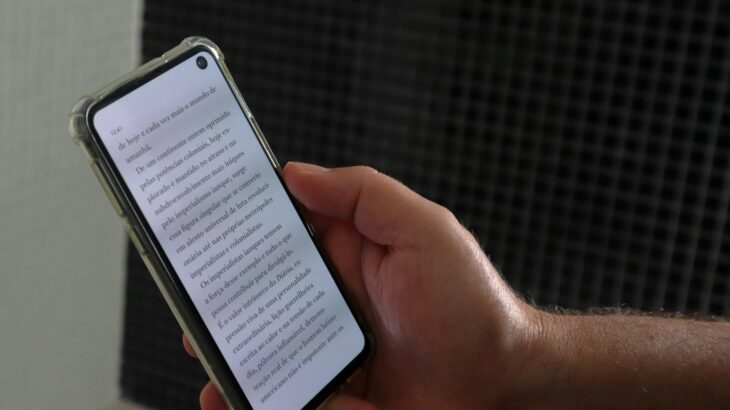




コメントを書く